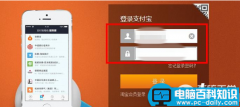齐鲁晚报·齐鲁壹点记者 尹明亮
2020年山东高职(专科)单独招生和综合评价招生考试就要开始了,山东交通职业学院日前发布开始说明,根据安排,山东交通职业学院线上考试脚在6月2日进行,5月30日将举行试考,考生准考证号是考生的“身份证号”。具体的考试安排如下。
考生须知
考生准备以下必须物品参加考试:
1.两部手机(一部用来考试、一部用来监考),或者一部手机加一台电脑(电脑用来考试、手机用来监考,电脑需配备摄像头)。
2.手机和电脑均有足够流电脑量和电量,家庭有宽带的确保手机电脑能正常联网。
3.自备考试用签字笔,草稿纸若干。
4.用手机考试的同学,请提前关掉无关应用或提醒功能,避免来电、微信和其他应用打断考试过程。
苹果IOS设备关闭消息通知方法见下面的网址:
https://jingyan.baidu.com/article/fcb5aff71285c4edaa4a712b.html
安卓设备关闭消息通知方法见下面的网址:
https://jingyan.baidu.com/article/e75aca859a5fc3542edac6a6.html
5.苹果手机监考系统安装:在APP Store中搜索AI云监考,找到应用,点击获取并安装;
在线考试考生操作手册
本次考试为在线考试形式,考生自行准备考试设备和场地,采用易考客户端考试、全程开启AI云监考进行在线监控。易考系统自带人脸核验和全程监控功能,同时使用AI云监考系统作为第二视角的独立监控。
以下就如何登录考试平台和监考平台、如何进行模拟考试等具体操作进行说明。
一、考试环境、电子设备软硬件要求
考生应自行准备符合以下要求的考试设备和考试环境:
1.考生应选择安静、光线充足、独立的空间独自参加考试,不建议在公共场所(如学校、图书馆、咖啡馆、办公室等)进行考试;
2.用于在线考试的电脑或者手机:
1)带正常上网功能且安装Windows(win7及以上)或macOS(10.0以上)操作系统的PC机;手机参加考试的考生需要提前安装Chrome和Firefox浏览器进行考试。
2)并安装可正常工作的摄像设备(内置或外置摄像头均可);
3)考试期间全程使用摄像头,需确保电脑摄像头开启,全程正面面对考生;
4)进入考试系统前应关闭无关电脑网页和软件,包括安全卫士、电脑管家及各类通讯软件,以免被动弹窗被系统误判为作弊;
3.用于AI云监考的智能手机:
1)带正常上网功能(wifi或移动数据)且前置摄像头正常工作的手机;
2)Android 4.1以上或iOS系统10.1以上;
苹果机型:推荐iPhone 8及以上,iPad Air 2及以上;
安卓机型:推荐最近2年机型,不推荐使用安卓系统PAD;
3)手机支架:将智能手机固定,便于拍摄考生正面进行监考。
4.稳定且流畅的网络:
1)网络带宽不低于20Mbps,建议使用带宽50Mbps或以上的独立光纤网络;
2)建议考生准备4G等手机移动网络作为备用网络,并事先做好调试,以便出现网络故障时能迅速切换备用网络继续考试;
特别提醒:考试期间如发生考试设备或网络故障,故障解决后,考生可重新进入考试继续作答,之前的作答结果会实时保存;由于考试设备或网络故障导致考试时间的损失、或无法完成考试的,将不会获得补时或补考的机会。
二、易考在线考试流程(在手机或电脑上考试)
1.易考登录
手机或电脑上打开在谷歌Chrome或火狐Firefox浏览器中输入考试网址并打开。
2.调试摄像头
点击“调试设备”测试本机摄像头是否可用,如能清晰地看到图像,说明摄像头调用正常,即可登录考试。
在登录界面输入准考证号登录即可。(注:在登录时段内才可以登录,准考证号为考生的身份证号)
若考试未到登录时间,则登录框会显示距离开考还有多久的倒计时。
3.信息确认及拍照
1)考生确认自己的基本信息(根据实际考试基本信息为准,下图仅为样图);请考生核对基本信息,点击确定:
3)点击进入考试按钮后,页面提示拍照,确保拍照光线充足、照片清晰。系统会自动提示照片拍照建议,确定后继续考试。
4.答题及交卷
2)若考试包含多个单元,需先结束当前单元后进入下一单元的答题(注意:结束单元后不可再返回修改该单元答案,请考生确认无误后再结束)
3)考试界面有显示考试计时,考完后点击右下角“结束考试”即可交卷。
4)完成所有单元考试后,“结束考试”即可交卷。
5)易考考试系统,在考试过程中如遇到设备或操作等技术问题,可点击“在线客服”获取帮助。
三、AI云监考(优巡)简介(在另一部手机安装监考客户端)
1.用户须知
1)网络要求:带宽不低于20Mb/s,稳定WIFI或4G网络。
2)监考设备要求:
3)使用软件前请保证设备电量充足,上网正常;
4)使用软件前应关掉无关应用或提醒功能,避免来电、微信、或其他应用打断监考过程。
5)在模拟测试期间如有使用问题,请联系技术支持:4006205555。
2.手机端操作步骤
3.IOS APP下载与安装
在APP Store中搜索AI云监考,找到“优巡”,点击获取并安装。
4.IOS APP端操作-登录并开启权限
输入准考证号和考试ID,阅读并确认考生须知,开启相机和麦克风权限,进入下一步。
5.Android APP下载与安装
2)如未自动跳转浏览器请点击右上侧…标志
3)选择在浏览器打开
4)点击下载APP,并安装
Android手机若自动跳转至QQ浏览器或手机自带浏览器,请直接点击下载APP。
Android APP端操作-登录并开启权限
1)启动 APP
2)开启拍摄权限
3)开启文件权限
4)开启语音权限
5)输入准考证号及考试ID号,进入考试
不同品牌Android手机开启权限方式不同,请确保开启拍摄、文件、语音权限。
6.将手机固定在合适位置
将手机固定在考生正前方左右45度以内,高度0-10cm,距离考生70CM左右的位置。手机与桌面尽量垂直摆放,能采集到考生正面和大部分考试环境。确保前置摄像头不被电脑屏幕或其他杂物遮挡。确保前置摄像头可以拍摄到考生的头部、面部、手部和桌面,以免造成无法识别或被错误识别为疑似作弊行为。
7.APP端操作-验证并进入考试
人脸验证,阅读并确认考前须知,进入考试。
8.APP端操作-结束考试
考试结束后,点击完成考试,确认结束考试,返回登录界面。
9.注意事项
1)进入到人脸识别,将头部放置在指定画面位置进行识别。识别过程中确保光线适宜,避免光线过强或过暗,如识别未通过,请调整角度或识别环境。
2)请根据考试安排,提前进入APP测试,如遇到无法登陆或使用问题,可联系技术支持。开考前支持重复登陆登出。
3)考试开始后,选择结束考试,后台将记为“考生已正常交卷”;强行退出APP或掉线,将视为“离线”异常。
4)考试开始后,请根据考试要求遵守考试纪律。您在考试中的行为将由AI识别并推送给后台监考老师和系统。
5)考试过程中,考官可根据需要与您视频沟通。
找记者、求报道、求帮助,各大应用市场下载“齐鲁壹点”APP或搜索微信小程序“壹点情报站”,全省600多位主流媒体记者在线等你来报料! 我要报料
电脑